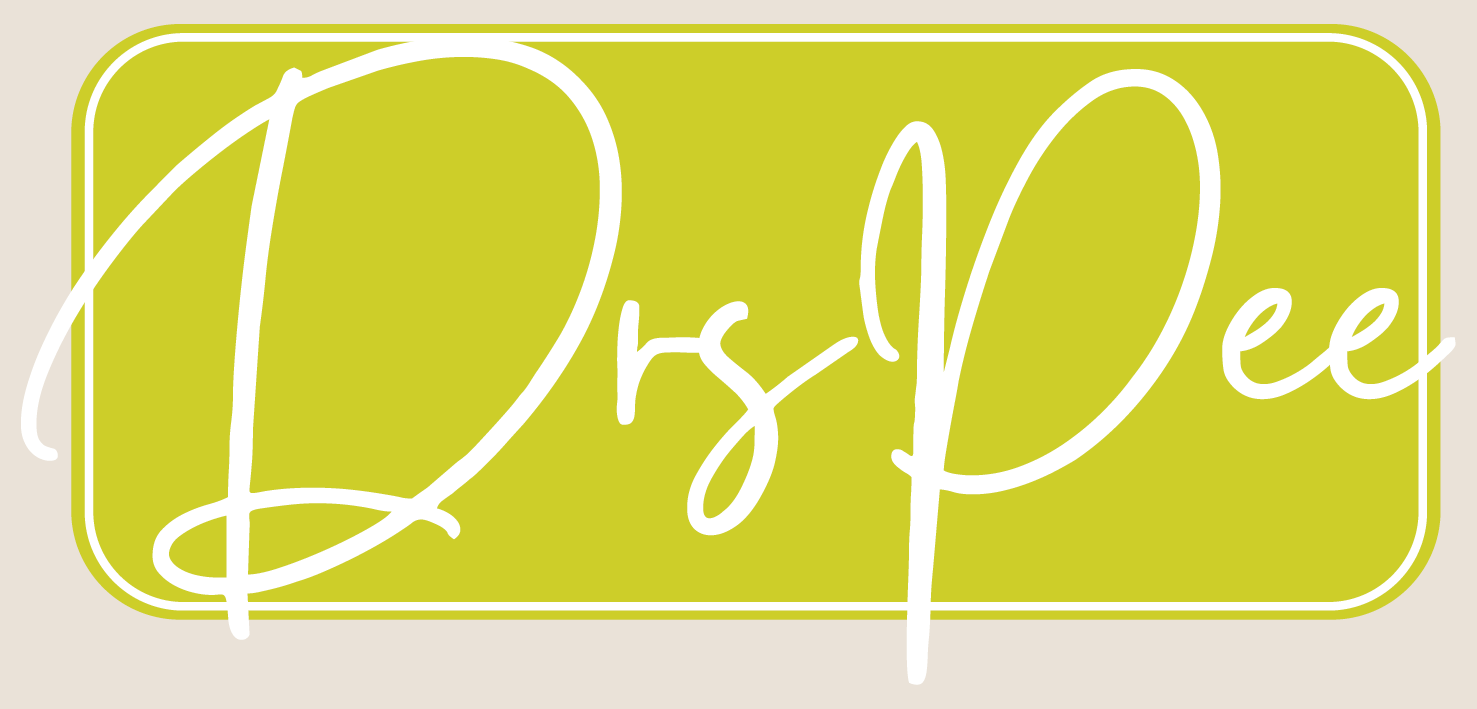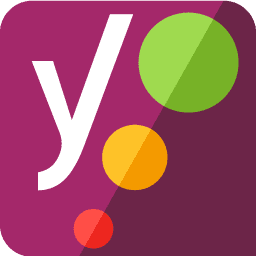Van mijn cursisten krijg ik vaak de vraag hoe ze Yoast SEO moeten gebruiken in hun WordPress website. Dat is een goede vraag en daarom deze post over hoe je de plugin van Yoast kunt gebruiken in een pagina of blog. Ik maak hierbij gebruik van mijn eigen blogpost (deze!), zodat je kunt zien wat er gebeurt. Ben je dan klaar als je alle bolletjes op groen hebt? Nee, niet echt. Want dan is het ook nog van belang dat je je website, blogs etc onder de aandacht blijft brengen via social media of op andere manieren maar dat is een ander verhaal. Yoast SEO is er ter ondersteuning voor het schrijven van een goed verhaal dat vindbaar is. Deze plugin zorgt er niet voor dat je vindbaar wordt, daar mag je zelf nog wat voor doen. Iemand die ik ken en SEO-specialist is, zegt altijd: “SEO is een werkwoord.”
Overigens heb ik twee zoektermen in mijn focus keyphrase gezet: “Yoast” en “SEO”. Het hoeft dus niet een woord te zijn, het mag ook een combinatie van woorden zijn, als je die maar wel laat terugkomen in je pagina of blog. Hoe je een zoekterm of zoekwoorden vindt voor je zoekmachine optimalisatie, is ook weer een ander verhaal en daar zijn veel goede blogs over geschreven. Het is niet mijn expertise, dus ik ga het niet behandelen.
Let op: ik gebruik de gratis versie van Yoast SEO. De premium versie biedt veel meer mogelijkheden.
Inhoudsopgave
- Het begin van Yoast SEO
- De rode bolletjes
- De oranje bolletjes
- De groene bolletjes
- Heb je de analyse van Yoast SEO helemaal opgevolgd?
- Conclusie: doen we het voor de groene bolletjes?
Het begin van Yoast SEO
Als je de plugin hebt geïnstalleerd, vind je onderin je pagina of bericht een nieuw kopje met wat tabbladen. Dat ziet er zo uit:
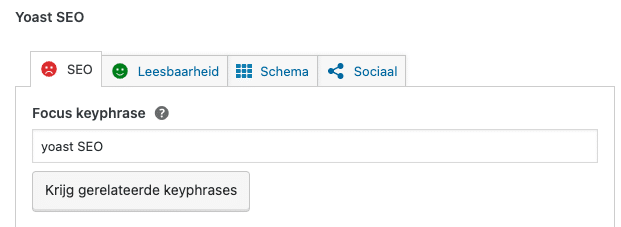
Je ziet een paar tabbladen met een ontzettend boze smiley en een blije smiley voor de leesbaarheid. In dit blog focus ik op de rode smiley. Die willen we namelijk ook groen krijgen. Inmiddels heb ik nu een stukje geschreven, een plaatje toegevoegd en een tussenkop gebruikt. Als je wat verder naar onder scrolt in je pagina, dan zie je dat er allemaal rode, oranje en groene bolletjes staan in de analyse. Op dit moment ziet dat er zo uit:
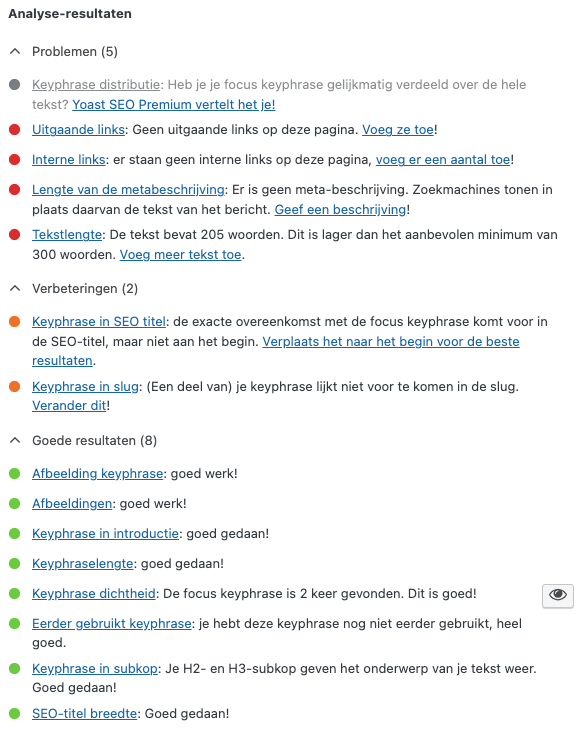
We gaan de adviezen van Yoast SEO een voor een langs. Ik zal uitleggen wat er bedoeld wordt en hoe je dingen kunt oplossen.
Laten we beginnen met de rode bolletjes in Yoast SEO
Die rode bolletjes zijn echt degene waar je mee aan de slag mag om Yoast zo snel mogelijk op groen te krijgen.
Uitgaande links
Dit zijn de links die naar een andere website verwijzen dan die van jezelf. Zijn er misschien websites die relevante informatie bieden of waar jij relevante informatie vandaan hebt? Dan is het zinvol om deze websites te linken aan jouw blog. Let er daarbij op dat je niet je eigen zoekwoord een linkje naar die site geeft: je wil juist dat je eigen blog gevonden wordt en niet die ander! Zo zal ik in deze blog dus geen linkjes plaatsen onder de woorden Yoast SEO. Dan linkt mijn zoekwoord naar buiten en dat is niet de bedoeling.
Interne links
Er staan geen interne links in mijn tekst. Zo’n interne link kan bijvoorbeeld een link zijn naar mijn hostingtarieven, mijn onderhoudsabonnement of mijn portfolio. Als het maar een logische link is in de loop van je verhaal. (Oke, deze linkjes zijn best flauw, maar hé, ik moet ze toch even laten zien.) De consequentie van het toevoegen van deze linkjes, is dat mijn bolletje nu van rood naar groen is gesprongen in de SEO analyse.

Lengte van de metabeschrijving
Dit bolletje is rood. Dat komt omdat er geen metabeschrijving is. Deze beschrijving is wat je in Google te zien krijgt als je op zoek gaat naar een pagina. Het is een korte beschrijving van wat er op die specifieke pagina of dat specifieke blog te vinden is. Je vindt de metabeschrijving net boven het stukje met de analyse en net onder het stukje met de tabbladen:
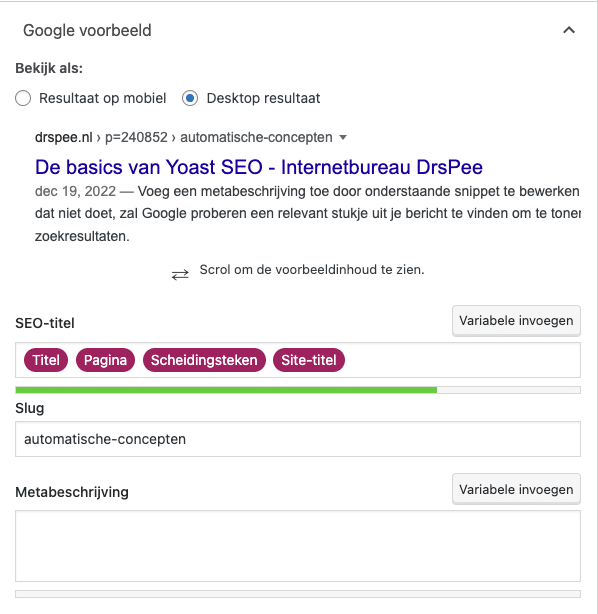
De metabeschrijving kun je invullen in het veld onder het woord Metabeschrijving. Onder het vlak zie je een grijze balk. Omdat er nu niets in dit vlak staat, is deze grijs. Zodra je begint met typen, zie je dat de balk een kleurtje krijgt. Dat gaat van rood (veel te weinig tekst), naar oranje (er mag wat tekst bij) naar groen (top, niks meer aan veranderen). Zorg ervoor dat je zoekwoorden in de metabeschrijving voorkomen.
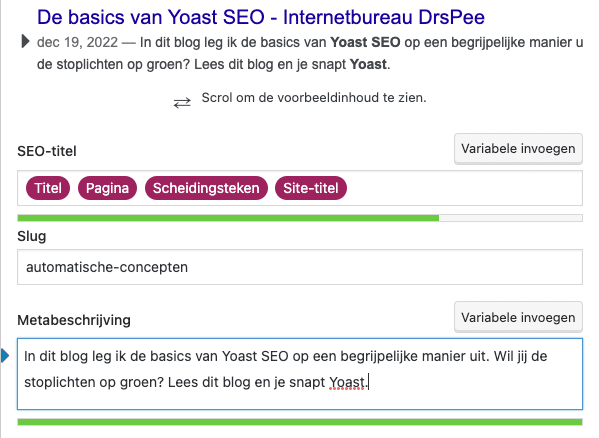
Het grijze vak is nu groen, en je ziet in het voorbeeld dat mijn zoekwoorden vetgedrukt zijn. Zorg dat er een call to action in je metabeschrijving staat. Dat helpt je potentiële lezer naar jouw pagina of blog navigeren.
Tekstlengte
Op het moment dat ik het screenshot nam van de analyse, had ik pas 205 woorden. Dat is te weinig om door Google serieus genomen te worden. Je hebt op een blog of pagina tenminste 300 woorden nodig. Probeer je tekst wel zinnig te houden en ga geen tekst tikken om tekst te hebben. Heb jij met 205 woorden alles gezegd wat je moet zeggen? Dan is dat echt prima! Uiteindelijk schrijf je voor je bezoekers, niet voor Google!
Cornerstone content
Yoast SEO biedt nog de mogelijkheid om je pagina of bericht als cornerstone content aan te bieden. Cornerstone content wil zeggen dat het een blog of pagina is met een tekst die heel belangrijk is voor de vindbaarheid van jouw site. Het is de hoeksteen van wat jij wil aanbieden. In dat geval is het belangrijk om tenminste 900 woorden te gebruiken in je pagina of bericht. Heb je er slechts 807 en heb je alles gezegd? Ga dan niets erbij verzinnen om aan die 900 te komen. Je schrijft nog steeds voor je bezoeker en niet voor Google!
De oranje bolletjes in Yoast SEO
De oranje bolletjes geven aan dat het niet per se slecht is, maar wel verbeterd kan worden.
Keyphrase in SEO titel
Met de keyphrase bedoelt Yoast de woorden die je bij de focus keyphrase hebt ingevuld, vlak onder de tabbladen. De verbetering die Yoast SEO hier suggereert is dat ik de titel aanpas door de zoekwoorden vooraan neer te zetten. Dat is een suggestie die je niet per se hoeft op te volgen. Die ga ik uitleggen.
Mijn blog heet: “De basics van Yoast SEO.” In mijn titel staat het zoekwoord (Yoast SEO) achteraan. De plugin stelt nu voor dat ik die woorden vooraan zet en er bijvoorbeeld: “Yoast SEO: de basics” van maak. Op zich is dit geen slechte aanpassing, maar als je dan titels krijgt die niet meer leesbaar zijn, dan is mijn advies om het niet aan te passen.
Een pro-tip
Je kunt natuurlijk wel de SEO titel aanpassen en je blog titel laten staan. Dat doe je zo:
In de afbeeldingen hieronder zie je wat ik heb aangepast om de SEO titel aan te passen. De paars-rose bubbels noemen ze variabelen. Die kun je verwijderen. Als je titel bijvoorbeeld langer is dan de SEO titel toestaat, dan kun je je titel aanpassen en hem korter maken. Ik heb de titel van mijn blog niet aangepast, alleen de SEO titel zoals je ziet.
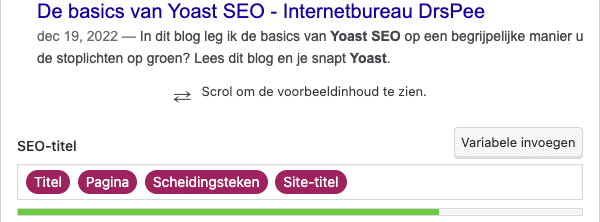
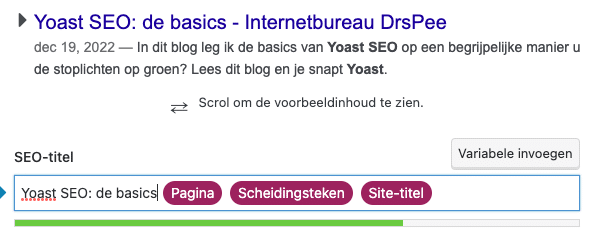
Keyphrase in slug
Hierbij is het van belang om te weten wat de slug is. De slug is het stukje van de link dat achter je domeinnaam komt. Bijvoorbeeld: drspee.nl/hostingtarieven. Het eerste deel is je domeinnaam (in mijn geval drspee.nl) en het tweede deel is de slug (in dit geval hostingtarieven). Slug betekent eigenlijk ‘slak’ en een slak laat altijd een slijmspoor na als hij gaat kruipen. Dit is mijn onofficiële theorie over het gebruik van het woord slug. Maar hoe krijg je deze op groen?

In je google voorbeeld gedeelte zie je dat er een veld is waar slug bovenstaat. Dat kun je aanpassen. Als je je bericht tussentijds nog niet hebt opgeslagen, dan staat er automatische-concepten. Dat doet WordPress automatisch (duh). Wat WordPress ook automatisch doet, is de slug voor je aanmaken zodra je je bericht als concept opslaat of publiceert. Als je dus nog niet klaar bent en je slaat het concept op, dan wordt de slug automatisch aangepast en staat ook dit bolletje op groen!
De groene bolletjes van Yoast SEO
Aan de groene bolletjes hoef je niks te veranderen, maar het is wel zinvol om ze te behandelen, want dan weet je wat je moet doen als ze niet groen zijn. Het woord keyphrase dat je hier vaak tegenkomt, gaat om je zoekwoord of zoektermen.
Afbeelding keyphrase
Hier gaat het om de zogenaamde Alt tag: de alternatieve tekst die je achter je afbeelding kunt invoeren. Google ziet geen plaatjes, alleen tekst. Daarom is het belangrijk om ook tekst in te vullen ‘achter’ je plaatje. Dat kun je op twee manieren doen.
Manier 1: als je je plaatje uploadt in de mediabibliotheek, dan zie je dat er aan de rechterkant een deelvenster staat, waarin je de alt tekst kunt invullen.
Manier 2: als je werkt met de blokkeneditor van WordPress zelf, dan kun je ook de tweede manier gebruiken. Klik op het plaatje dat in je tekst staat en vul de alternatieve tekst in.
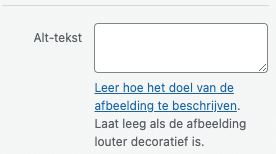
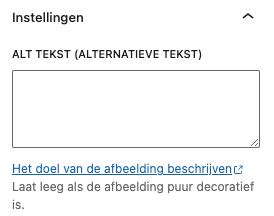
Het invullen van deze alternatieve tekst heeft veel voordelen. Een van de voordelen is je vindbaarheid in de afbeeldingen zoekmachine van Google. Door in de alternatieve tekst je zoekwoord te gebruiken, kun je gevonden worden op basis van de afbeeldingen in je blog of pagina. Een ander voordeel is dat mensen met een visuele beperking met voorleesapparatuur op hun computer ook jouw plaatjes kunnen snappen. En dat is er een die steeds belangrijker wordt. In Amerika is een wet aangenomen die webdesigners verplicht rekening te houden met visueel beperkten. Als je dat niet doet, dan kun je daar flinke boetes voor krijgen. Hier is dat niet zo, maar je kunt maar beter voorbereid zijn.
Afbeeldingen
Zorg voor voldoende afbeeldingen in je tekst. Mensen zijn nu eenmaal visueel ingesteld en willen graag ook een plaatje zien. Hoeveel plaatjes moeten dat dan zijn? Zoveel als jij denkt er nodig te hebben. Let op: kopieer niet blindelings plaatjes van Google. Deze kunnen auteursrechtelijk beschermd zijn. Je kunt beter naar websites zoals Unsplash of Pixabay waar je gratis stockfoto’s kunt gebruiken. Als ze daar niet hebben wat je nodig hebt, kun je je creativiteit natuurlijk altijd uitleven bij websites zoals Canva. (En zo los ik en passant het rode bolletje voor de externe links op, op een natuurlijke manier.)
Keyphrase in introductie
Om duidelijk te maken waar je blog of pagina over gaat, is het belangrijk dat je zoekterm al in de eerste alinea van de tekst voorkomt. Dat is wat er met deze uiting bedoeld wordt. Schrijf je tekst dus zo, dat je in elk geval één keer je zoekwoord in je inleiding meeneemt.
Keyphrase lengte
De lengte van je zoekwoord is ook van belang. Een letter is niet genoeg. Stel je schrijft een blog over het woord U. Dan is die ene letter veel te kort om op gevonden te worden. Daarnaast mag het ook niet te lang zijn. Reduceer je zoektermen dus tot de kortste versie waarop je gevonden wil worden. Zo krijg je een groen bolletje en wordt het makkelijker om gevonden te worden.
Keyphrase dichtheid
De dichtheid wordt uitgedrukt in procenten. In een blog moet je keyphrase tussen de 0,5 en 3% van je tekst uitmaken. Dus op een tekst van 500 woorden moet je zoekterm ongeveer tussen de 2 en 15 keer voorkomen. Mijn blog telt 2616 woorden, dus om een groen bolletje te krijgen, heb ik tenminste 13 keer mijn zoekwoord nodig in de tekst.
Keyphrase nog niet eerder gebruikt
Het is van belang om een zoekwoord maar een keer te gebruiken in je hele website. Heb je hem al eens ergens anders gebruikt? Probeer dan een andere term erbij te plaatsen of gebruik een ander zoekwoord dat ermee te maken heeft. Als je eenzelfde zoekwoord nog een keer gebruikt, dan weet Google niet welke pagina of welk bericht het belangrijkste is en dan worden beide berichten of beide pagina’s niet meegenomen in de zoekresultaten. Dat is natuurlijk zonde van je werk!
Keyphrase in subkop
Dit is het gebruik van zoekwoorden in je tussenkopjes. De tussenkoppen kunnen H2, H3, H4 enzovoort zijn. Hoe hoger het cijfer in de kop, hoe minder belangrijk de kop is voor Google. Zorg ervoor dat je dus je zoekwoord in je H2 en H3 koppen gebruikt om gevonden te worden. Afhankelijk van de lengte van je blog, moet je zoekterm een aantal keer voorkomen in de kopjes. Tenminste 30 tot 75% van je H2 en H3 koppen moet de zoekterm bevatten. Maar let op: ga het niet forceren. Het moet wel lekker blijven lezen.

Gebruik ook niet meer dan 250 tot 300 woorden per subkop. Dat is namelijk bijna een heel blog onder een subkop. Kun je misschien nog een subkopje bijplaatsen? Dan wordt het vast weer een stuk overzichtelijker.
Daarnaast is het gebruik van subkoppen belangrijk voor de scanbaarheid van je pagina of bericht. Omdat veel mensen een tekst als deze niet meer lezen, is het belangrijk om duidelijk te maken waar men wat kan vinden. Vandaar de inhoudsopgave bovenin en de vele tussenkopjes in deze tekst. Zo weet je precies waar je moet zijn als je deze tekst leest.
SEO titel breedte
Net als bij de metabeschrijving loopt er in de SEO titel een balk mee die van grijs (niets ingevuld) naar rood (te weinig of te veel tekst), naar oranje (er kan nog wat bij, naar groen (top, niets meer aan doen) loopt. Dit is de breedte van de titel en net als met de metabeschrijving is deze gebonden aan een maximum aantal karakters. Te breed en hij is niet meer zichtbaar in de Google zoekresultaten, te kort en je maakt niet voldoende gebruik van de ruimte die je hebt. Is je SEO titel te kort? Overweeg dan een call to action in je titel.
Heb je de analyse van Yoast SEO helemaal opgevolgd?
Dan zou je analysescherm er zo uit moeten zien en dan mag je best wel even een feestje vieren:
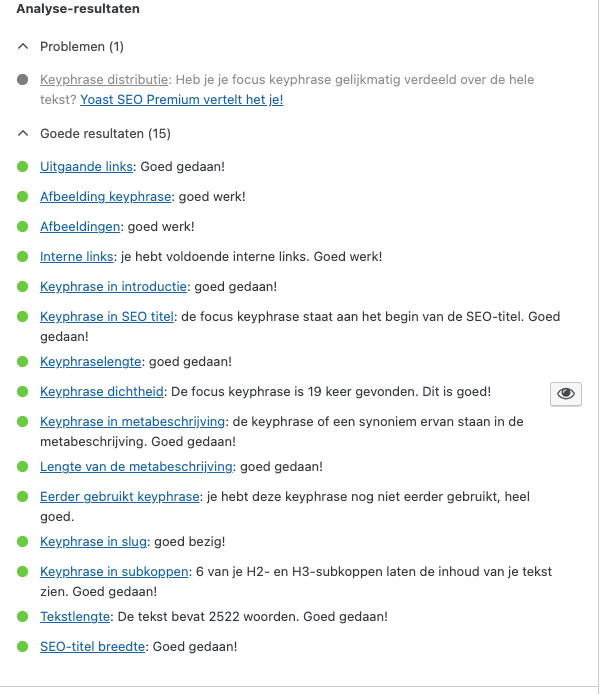
Conclusie: doen we het dan alleen voor de groene bolletjes van Yoast SEO?
Ja en nee. Ik ben nog altijd van mening dat je je teksten schrijft voor je bezoeker en niet voor Google of Yoast of wat voor tooltje dan ook. Jij bent nog altijd de meester(es) van jouw blog en jij bepaalt wat je wel en niet aanpast. Wat ik zelf het allerbelangrijkste blijf vinden, is dat je teksten goed leesbaar blijven, dat je geen gekke fratsen en kronkels gaat uithalen om al die bolletjes op groen te krijgen en dat je gewoon je gezonde verstand blijft gebruiken. De groene bolletjes zijn wat mij betreft een middel en geen doel op zichzelf.
Yoast SEO is een prima plugin om je op weg te helpen je blogs en pagina’s vindbaar te maken. Maar daarna begint het pas: je moet blijven tweaken en aanpassen en delen en jezelf zichtbaar maken om ook zichtbaar te zijn. Google en Yoast SEO zijn daarbij een hulpmiddel. Geen doel op zich.
Wil je meer weten? Neem dan vooral even contact op. Dan bekijken we wat er nog mogelijk is voor de SEO van jouw website.